软件介绍
Office2021永久激活版是由微软推出的一款专业的办公软件。这款软件应该已经无人不知无人不晓了,这么多年过去它的用户量依旧非常多就足以证明这款软件的强大。有不少学校教学都在使用这款软件,还有不少的企业员工们,办公也在使用它,使用确实非常方便。
不过呢有一个小小的缺点就是它的价格问题,很多Windows过期或者未激活的电脑就无法使用。那不妨下载这款破解版,大家可以免费使用,绝对让你满意!
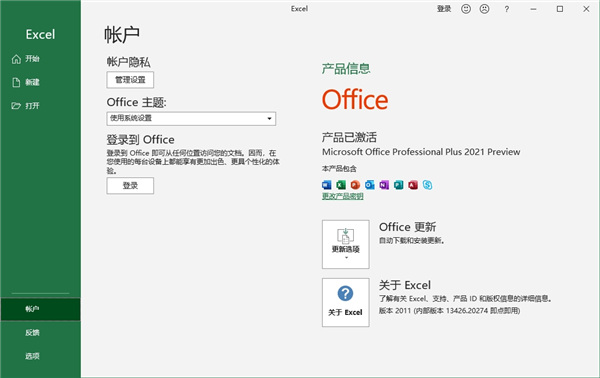
软件特色
1、发现改进的搜索和导航体验
可更加便捷地查找信息。利用新增的改进查找体验,您可以按照图形、表、脚注和注释来查找内容。改进的导航窗格为您提供了文档的直观表示形式,这样就可以对所需内容进行快速浏览、排序和查找。
2、与他人同步工作
重新定义了人们一起处理某个文档的方式。利用共同创作功能,您可以编辑论文,同时与他人分享您的思想观点。对于企业和组织来说,与OfficeCommunicator的集成,使用户能够查看与其一起编写文档的某个人是否空闲,并在不离开Word的情况下轻松启动会话。
3、几乎可从在任何地点访问和共享文档
联机发布文档,然后通过您的计算机或基于WindowsMobile的Smartphone在任何地方访问、查看和编辑这些文档。您可以在多个地点和多种设备上获得一流的文档体验。
4、向文本添加视觉效果
您可以向文本应用图像效果(如阴影、凹凸、发光和映像)。也可以向文本应用格式设置,以便与您的图像实现无缝混和。操作起来快速、轻松,只需单击几次鼠标即可。
5、将您的文本转化为引人注目的图表
您可将视觉效果添加到文档中。您可以从新增的SmartArt图形中选择,以在数分钟内构建令人印象深刻的图表。SmartArt中的图形功能同样也可以将点句列出的文本转换为引人注目的视觉图形,以便更好地展示您的创意。
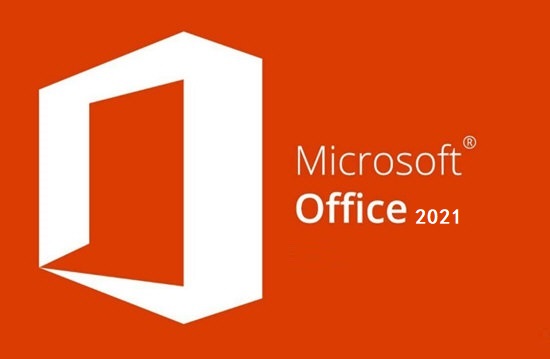
软件新功能
大为改善的操作界面:
Office2021对操作界面作出了极大的改进,将Office2021文件打开起始时的3D带状图像取消了,增加了大片的单一的图像。Office2021的改善并仅做了一些浅表的工作。其中的“文件选项卡”已经是一种的新的面貌,用户们操作起来更加高效。例如,当用户想创建一个新的文档,他就能看到许多可用模板的预览图像。
PDF文档完全编辑:
PDF文档实在令人头疼,说它令人头疼是因为这种文档在工作中使用有诸多不便。即使用户想从PDF文档中截取一些格式化或非格式化的文本都令人抓狂。不过有新版的Office2021套件,这种问题将不再是问题了。套件中的Word能够打开PDF类型的文件,并且用户能够随心所欲地对其进行编辑。可以以PDF文件保存修改之后的结果或者以Word支持的任何文件类型进行保存。
自动创建书签:
这是一项Office2021新增的功能,对于那些与篇幅巨大的Word文档打交道的人而言,这无疑会提高他们的工作效率。用户可以直接定位到上一次工作或者浏览的页面,无需拖动“滚动条”。
内置图像搜索功能:
在网络上搜索出图片然后插入到PowerPoint演示文稿中并不轻松。微软也考虑到了用户这方面的需求,用户只需在Office2021中就能使用必应搜索找到合适的图片,然后将其插入到任何Office文档中。
Excel 快速分析工具:
对于大多数用户而言,用好的方法来分析数据和呈现出数据一直是一个令人头疼的问题。Office2021有了Excel快速分析工具,这问题就变得简单多了,用户输入数据后,Excel将会提供一些建议来更好地格式化、分析以及呈现出数据等等。即使是一些资深Excel用户都会非常喜欢这一功能。
Office2021永久密钥
XNTT9-CWMM3-RM2YM-D7KB2-JB6DV
BHXN7-MQB36-MTHQ4-8MHKV-CYT9
9DP6T-9AGWG-KWV33-9MPC8-JDCVF
7G2HE-JR8KL-ABB9D-Y7789-GLNFL
U2PWU-H7D9H-69T3B-JEYC2-3R2NG
R8R8P-MTT6F-KLRPM-J7CAB-PJM8C
Office2021永久激活版安装方法
1、下载本站提供的文件,得到OfficeToolPlus.exe,此文件可以用来安装和激活microsoft office 2021专业增强版;

2、双击.exe文件,此时提示缺少.net环境,点击是,便会自动进行安装运行软件所需的环境;
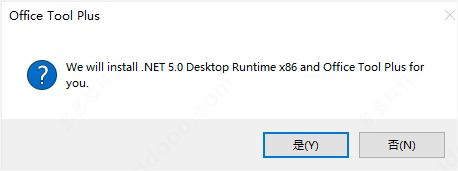
3、选择好软件的安装路径;
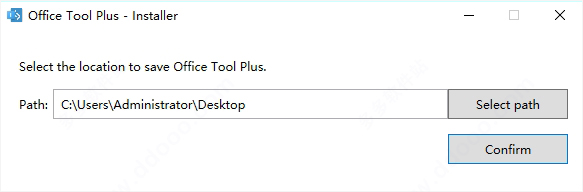
4、接下来软件会自动进入OfficeToolPlus主界面,点击部署;
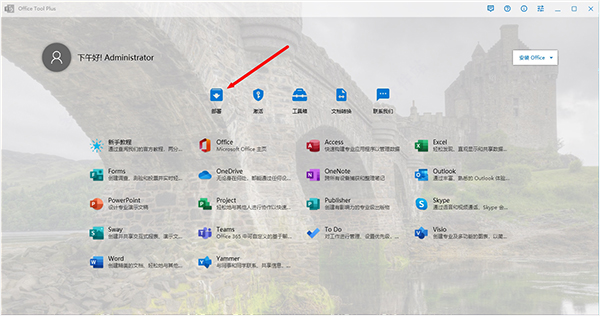
5、在安装office之前一定要卸载之前的旧版本,在产品选项中选择microsoft office 2021专业增强版,选择64位,还需要选择office tool plus安装模块,点击右上角的开始部署;
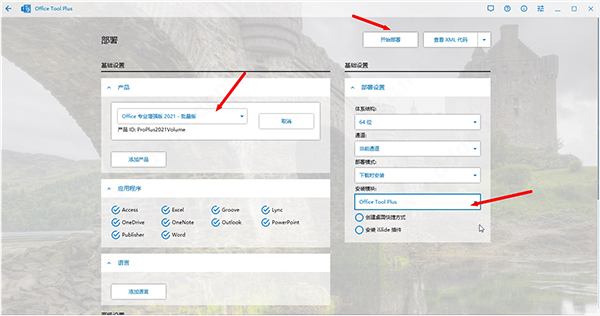
6、正在后台进行在线下载以及安装,请耐心等耐;
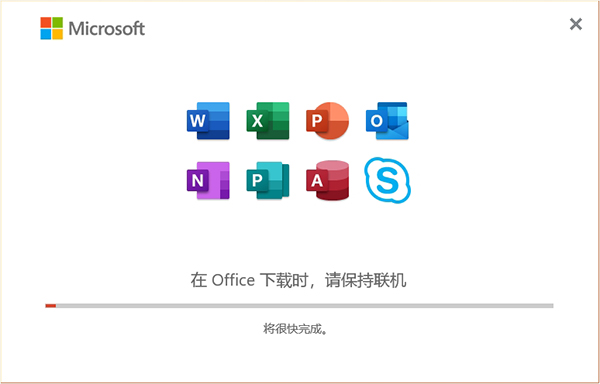
7、如果在安装途中360卫士弹出,选择允许即可;

8、好了安装完成,直接点击关闭按钮;
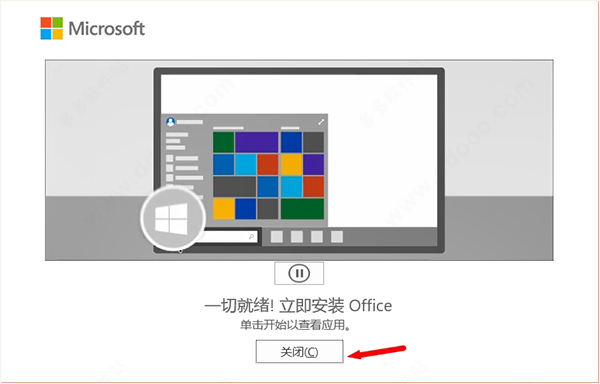
9、在OfficeToolPlus主界面中,点击激活,此时选择office专业增强版2021批量版;
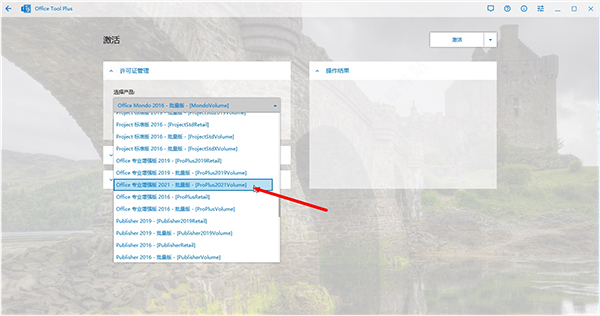
10、点击安装许可,等待右侧操作结果提示激活完成即可;
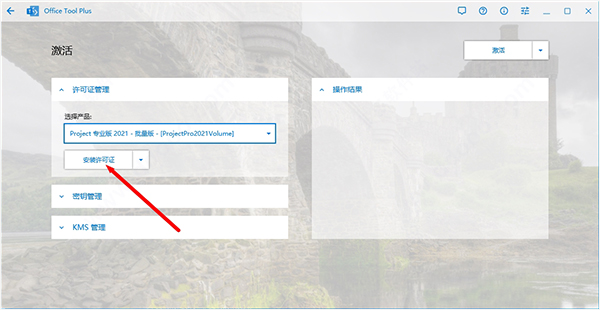
11、在开始菜单中找到自己需要使用的软件,此处以Excel为例;
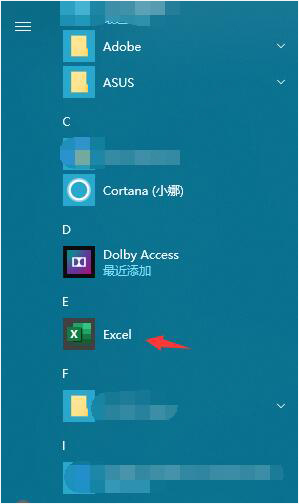
12、如图所示,成功激活可以永久免费使用,以上就是office2021专业增强版安装教程,祝大家使用愉快。
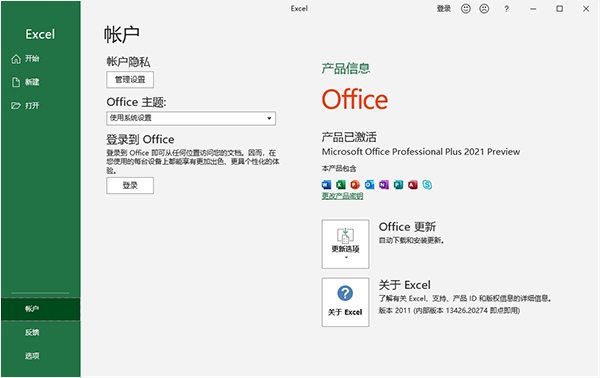
Office2021永久激活版如何在段落加横线
在桌面上新建一个word文档,打开之后输入一个段落的文字。
1、把鼠标放在段落的最尾处,开始处找到绘制表格的图标,下拉选择“边框与底纹”;
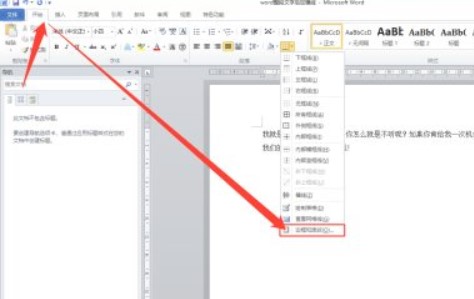
2、打开“边框与底纹”,有三个选项,选择第一个“边框”,我们看到最后有个应用于哪些范围,我们下拉后选择应用于“段落”。
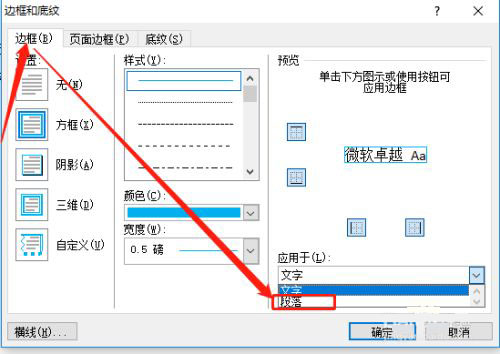
3、然后再按步骤选择横线的“样式”、“颜色”、“宽度”,右边的预览都会显示所选择的预览结果。这个预览结果是四边边框的。我们只需要下划线就可以了。
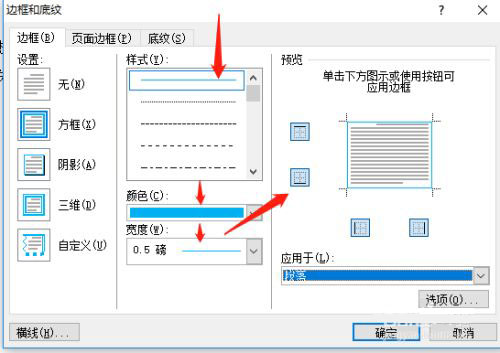
4、我们把上、左、右三条边框线点击不显示即可。预览结果里就会只显示有一条下划线了。
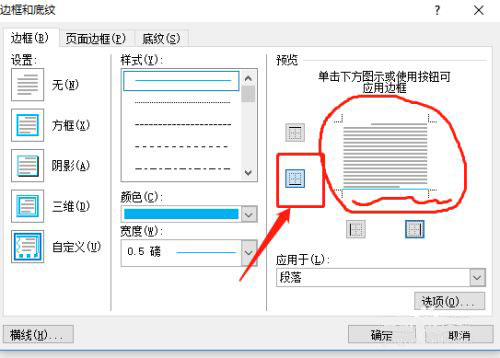
5、点击确定之后,回到word编辑页面,我们可以看到单独针对一个段落产生的下划线已经做好啦!
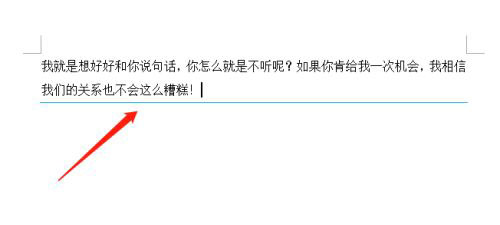
- 精选留言 来自新疆克拉玛依电信用户 发表于: 2023-3-3
- 怎么用啊,我是小白,求解释
- 精选留言 来自湖南益阳移动用户 发表于: 2023-8-14
- 值得下载,大家都来试试
- 精选留言 来自河南焦作电信用户 发表于: 2023-10-6
- 极富个性的音乐是加分项,很好玩的软件
- 精选留言 来自广西南宁电信用户 发表于: 2023-10-17
- 不错,比其他同类软件强多了,非常简单实用!
- 精选留言 来自黑龙江七台河移动用户 发表于: 2023-12-8
- 挺好的,目前没发现有什么问题,五星好评




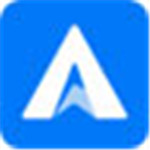




















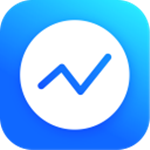























 浙公网安备 33038202002266号
浙公网安备 33038202002266号